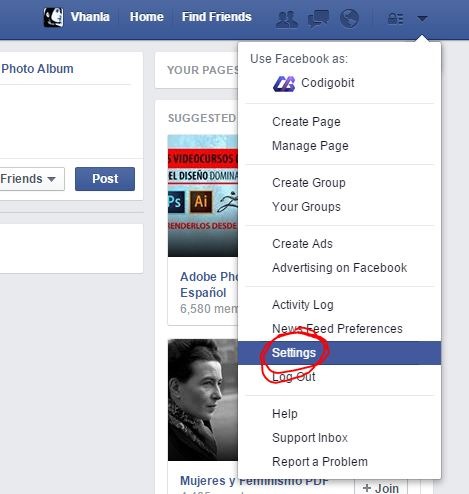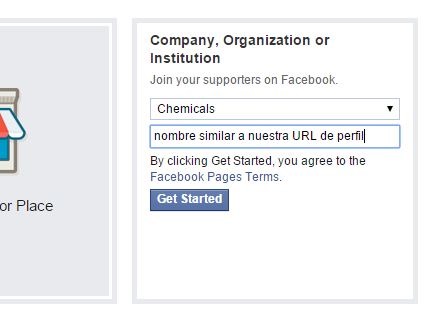Cómo cambiar nuestro nombre de usuario o URL de Facebook después del límite establecido
Seguramente muchos han deseado cambiar la dirección URL de Facebook que han elegido con anterioridad y Facebook ya no les permite cambiarlo.
El siguiente método sólo funciona una vez más, así que antes de proceder piensen bien en una dirección URL para su perfil que probablemente no podrá volver a ser cambiado (a menos que aparezca otro nuevo método).
El truco consiste en asignarle nuestra actual URL (nombre de usuario) a una página nueva.
NOTA: algunos usuarios han reportado que no les funciona, o que les ha resultado en convertir su cuenta de usuario en página, lo cual suena ridículo.
En lo personal, me ha funcionado, a la fecha parece funcionar todavía.
Estos son los pasos: Realizado desde la web.
Primero accedemos a nuestra configurac|ión
1 Buscar el creador de páginas
Escriben en la caja principal de búsqueda de Facebook “create page” y si les aparece la siguiente imagen están de suerte.
Pero si les aparece la nueva página de creación. no creo que funcione, pero pueden probar suerte.
NOTA: cuando muestra la opción anterior para creación de páginas, la dirección a la que nos dirige es la siguiente
https://www.facebook.com/pages/create.php?ref=ts&fref=ts ó https://www.facebook.com/pages/create.php?fref=ts
Mientras que la nueva opción (que muestra cuando tienes nueva cuenta o ya has utilizado este método), la dirección nueva para crear páginas es:
https://www.facebook.com/pages/create/?ref_type=bookmark
Por tanto, es preferible acceder usando la anterior dirección, la que tiene parámetro fref=ts o sino haga clic aquí.
2. Creamos nuestra nueva página
Una vez dentro de la página de creación de páginas elegimos el segundo tipo de página:
Luego el tipo que elegí para probar fue Químicos (Chemicals) como categoría y luego ponen un nombre similar al vuestro, por eso de los algoritmos que identifica nombres de Facebook, preferible uno similar a nuestra URL de perfil actual, así mantendrá similitud y Facebook no verá problema al asignarle nuestra URL de perfil actual a la nueva página creada, de esta manera liberaremos nuestro perfil de esa dirección URL.
Presionamos en el botón Empezar (Get Started), y luego nos saltamos todos los pasos siguientes.
Al finalizar esos pasos estaremos en nuestra página nueva creada, y hacemos clic en Acerca, seguido de ello veremos un enlace para ingresar la dirección URL para esta nueva página, y haces clic ahí.
3. Asignamos nuestra actual URL de perfil a esta página
Como pueden ver en la imagen, en lugar de URLANTIGUO ponen precisamente eso, la dirección actual de su perfil, para que podamos liberarnos de esa dirección URL y podamos luego asignar una nueva URL a nuestro perfil.
Al verificar la disponibilidad de la dirección, que ya existe, nos mostrará un mensaje similar a la mostrada en la imagen anterior, mencionando que ese nombre ya está siendo utilizado por nosotros mismos en el Timeline, mencionando además que podemos asignarlo a esta página y que se puede hacer esto sólo una vez.
Hecho eso, ya sólo resta asignar una nueva dirección URL a nuestro perfil de usuario.
Como pueden ver en la imagen, muestra que no se ha establecido un nombre de usuario (SLUG), es decir nuestra dirección URL antigua ahora será usado por esa página que hemos creado.
Eso es todo, ya pueden tener su nueva dirección URL para su perfil.
DISCLAIMER: El autor de esta publicación no se responsabiliza de la pérdida de perfiles.